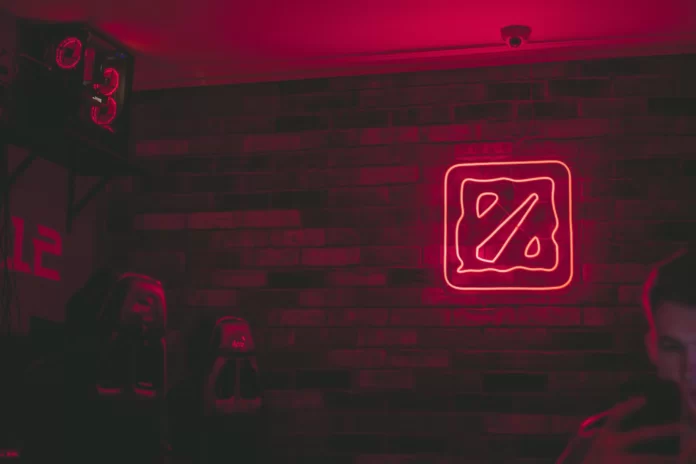Dota 2 is al lang meer dan alleen een videospel. Het is nu een enorme gemeenschap van spelers over de hele wereld met een eigen cultuur. Het is misschien niet zo populair als League of Legends, maar Dota 2 heeft een enorme bijdrage geleverd aan de ontwikkeling van team gaming en competitieve gaming.
Miljoenen spelers over de hele wereld doen elke dag mee aan dit nu al legendarische spel om een hoop emoties op te wekken. Het is echt een spel waarbij je in staat moet zijn om je eigen acties en die van je team een aantal stappen vooruit te berekenen. Je overwinning zal ervan afhangen.
Er zijn meer dan 100 verschillende helden in het spel. Er zijn ook verschillende rollen (ondersteuning, kern). Bovendien heeft elk personage zijn eigen unieke voice-over in het spel. De personages communiceren met elkaar via verschillende zinnen, ingesproken door professionele stemacteurs.
Als je verveeld bent met de stem van de helden in het Engels, of je wilt gewoon de taal veranderen in Dota 2, dan kun je dat gemakkelijk doen. Dus, hier is wat je moet doen om de taal te veranderen in Dota 2.
Hoe de taal van de voice-over te veranderen in Dota 2
Als je de taal van de voice-over in Dota 2 wilt veranderen, moet je de volgende stappen volgen:
- Allereerst open je de Steam client op je PC of laptop en meld je je aan bij je Steam account, indien nodig.
- Klik daarna op het tabblad “Bibliotheek” en selecteer “Home”.
- Zoek vervolgens “Dota 2” in de lijst van uw spellen aan de linkerkant van het scherm en klik met de rechtermuisknop op het pictogram ervan.
- Kies “Eigenschappen”.
- Ga vervolgens naar de “Taal” sectie.
- Selecteer de taal waarin je dit spel wilt spelen. Je kunt kiezen tussen Engels, Russisch, Chinees en Koreaans.
- Start tenslotte Dota 2 op en zoek het spel.
Zodra je deze stappen hebt voltooid, zal de voiceover taal worden veranderd in Dota 2. Je kunt ook de taal van de voice-over direct in de Dota 2 client veranderen.
Hoe de taal te veranderen in Dota 2 met behulp van launch opties
Als je Dota 2 wilt forceren om in een andere taal te starten via de launch options, moet je de volgende stappen volgen:
- Open eerst de Steam client op je PC of laptop en meld je aan bij je Steam account, indien nodig.
- Open eerst de Steam client op je PC of laptop en meld je aan bij je Steam account, indien nodig.
- Klik daarna op het tabblad “Bibliotheek” en selecteer “Home”.
- Zoek vervolgens “Dota 2” in de lijst van uw spellen aan de linkerkant van het scherm en klik met de rechtermuisknop op het pictogram ervan.
- Kies “Eigenschappen”.
- Ga nu naar de “Launch Options” sectie in het “General” menu.
- In het tekstveld, vul “-language chinese” in, als je de Dota 2 taal wilt veranderen in Chinees.
- Sluit tenslotte het “Instellingen” menu en start Dota 2 om de wedstrijd te beginnen.
Als je deze stappen hebt voltooid, zul je de taal in Dota 2 veranderen.
Hoe hoofd- en extra talen te selecteren voor wedstrijd zoeken in Dota 2
Als je hoofd- en extra talen wilt selecteren voor het zoeken naar wedstrijden in Dota 2, moet je de volgende stappen volgen:
- Open de Steam client op je PC of laptop en meld je aan bij je Steam account, indien nodig.
- Start dan Dota 2 en klik eenmaal op de “Speel Dota” knop.
- Daarna, in de rechter benedenhoek van het scherm, kunt u de regio kiezen waarin u wilt spelen en de taal voor het zoeken naar wedstrijden.
- Start tenslotte het spel en geniet ervan.
Als je deze stappen hebt voltooid, verander je de hoofd- en extra talen voor het zoeken naar wedstrijden in Dota 2. Je moet je ook bewust zijn van het feit, dat de hoofdtaal voor het zoeken naar wedstrijden, standaard de taal van Dota 2 is die je eerder hebt ingesteld.
Hoe de Steam taal te veranderen
Als je de taal op Steam wilt veranderen, moet je de volgende stappen volgen:
- Open de Steam client op je PC of laptop en meld je aan bij je Steam account, indien nodig.
- Klik dan op de “Steam” tab links boven in het scherm en selecteer “Instellingen”.
- Ga daarna naar de sectie “Interface” en selecteer bovenaan de taal die u wilt gebruiken voor Steam.
- Klik tenslotte op “OK” en herstart Steam om je taalinstellingen te wijzigen.
Als je deze stappen hebt voltooid, verander je de taal op Steam.